Entender como usar o Yoast SEO no WordPress é fundamental para construir uma estratégia de marketing de conteúdo eficiente e que traga bons resultados. A razão disso é que o Yoast é um dos principais plugins de SEO da atualidade, com um alto número de downloads, sua principal funcionalidade é trabalha para melhorar o ranqueamento nos mecanismos de busca. Além disso, ele detecta pequenos erros que podem afetar sua classificação na SERP, facilitando as ações de otimização para SEO on-page.
Não é tarefa fácil ter um site ou blog bem visto pelo Google, especialmente com a quantidade de conteúdo disponível na internet. Portanto, é essencial garantir que sua empresa e os seus produtos sejam identificados e vistos, e a melhor maneira de fazer isso é alcançar os primeiros lugares nos resultados de pesquisa.
Para alcançar esse objetivo existem ferramentas como o Yoast SEO, cuja principal função é ajudar a otimizar as páginas a fim de que se tornem mais amigáveis para mecanismos de busca como Google, Bing, Yandex e outros.
Com diversas funcionalidades, o Yoast SEO é um plugin capaz de otimizar seu site para te ajudar a aumentar as suas chances de conseguir resultados melhores em mecanismos de busca e, assim, alcançar seus objetivos na área de marketing de conteúdo.
A fim de ajudar você a melhorar seus resultados nos principais buscadores, nós, da Opti, organizamos este passo a passo sobre como usar o Yoast para SEO. Então, se você têm dúvidas sobre o uso desse plugin, siga conosco até o final. Boa leitura.
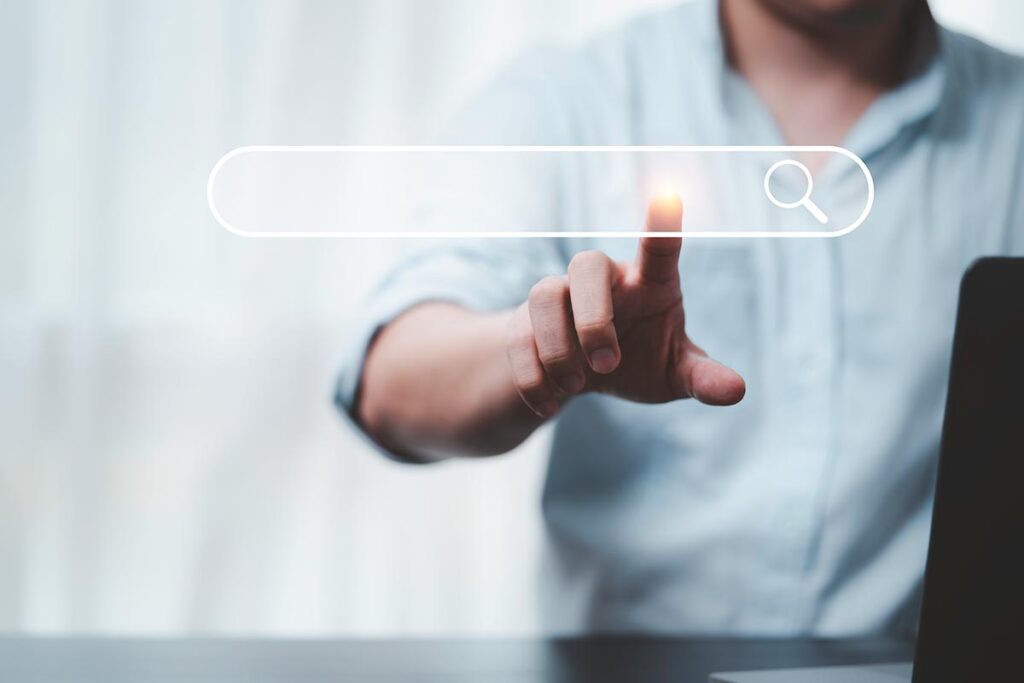
O que é o Yoast SEO?
O Yoast SEO é um plugin para o WordPress voltado para otimização de mecanismos de busca (SEO) e gerenciamento de conteúdo para marketing digital.
Esse recurso tem como propósito ser intuitivo, e por isso, pode ser usado, até mesmo, por quem não tem conhecimento na área.
Apesar de ser fácil de navegar, o Yoast oferece ferramentas técnicas de SEO on page, além de análise de legibilidade para posts e páginas. Dessa forma, você consegue melhorar sua estratégia para ser visto pelo Google e trazer mais visitas para seu site.
A ferramenta conta com duas versões: a gratuita e a outra paga. Em resumo, o modo gratuito já oferece funcionalidades vantajosas para quem busca melhorar seus resultados nos mecanismos de busca.
Conheça alguns recursos gratuitos úteis do Yoast SEO:
- Mudança de título e descrição do post;
- Análise de legibilidade que mostra o que melhorar no texto;
- Análise de SEO;
- Visualização no Google e redes sociais;
- Alteração de meta description e URL.
Por que é importante saber como usar o Yoast SEO para WordPress?
O Yoast SEO é relevante para o sucesso da estratégia de marketing de conteúdo. Pois, com a utilização do recurso, você consegue ter acesso a informações para otimizar as páginas. Por sua vez, isso promove o melhor posicionamento da página em mecanismo de buscas.
Além disso, fornece insights a respeito da legibilidade do texto. Assim, promove melhorias na experiência do usuário. Isso aumenta o tempo de permanência na página. Bem como, consegue reduzir a taxa de rejeição.
Por fim, o Yoast atua como um guia para iniciantes em SEO, o quais conseguem entender sobre otimizações. E, facilita também a rotina de especialistas, já que, informa precisamente quais são os pontos a serem corrigidos.
Qual diferença entre a versão gratuita e premium do Yoast SEO?
Como mencionado, o plugin do Yoast SEO oferece duas versões: a versão gratuita (Free) e a versão paga (Premium).
Yoast Free
O Yoast Free apresenta elementos básicos que facilitam a otimização de elementos como: títulos, meta descrição, linkagem interna e legibilidade. Por se tratar de uma versão gratuita, permite apenas a análise de uma única palavra-chave.
Além disso, a maioria das modificações devem ser feitas manualmente. No entanto, mesmo com as limitações da versão gratuita, irá ajudar a aprimorar as otimizações das suas páginas.
As principais ferramentas do Yoast Free são:
- Otimização de palavra-chave: permite otimizar seu conteúdo para uma palavra-chave ou frase-chave específica;
- Análise de legibilidade: avalia a legibilidade do seu conteúdo, ajudando a garantir que ele esteja bem estruturado para SEO;
- Compatibilidade com editores: funciona tanto no editor clássico quanto no editor de blocos do WordPress;
- Configuração de títulos e meta descrições: permite alterar o título SEO e a meta descrição de cada postagem.
Yoast Premium
Já a versão Premium conta com mais funcionalidades do que o Yoast Free. Nessa versão, você pode otimizar o conteúdo para mais de uma palavra-chave. O que viabiliza um artigo mais abrangente, que pode favorecer a classificação nos buscadores e atrair maior tráfego orgânico.
Outra funcionalidade é a visualização de uma prévia da publicação no Google e em nas redes sociais da marca, enquanto, o plano gratuito permite apenas a visualização no Google.
Algumas das principais ferramentas do Yoast Premium são:
- Otimização de palavras-chave múltiplas: permite otimizar seu conteúdo para várias palavras-chave e frases-chave;
- Sugestões de links internos: Ajuda a melhorar a estrutura interna do seu site sugerindo links para outros conteúdos relevantes;
- Gerenciador de redirecionamentos: facilita a criação e gerenciamento de redirecionamentos, evitando erros 404;
- Visualização nas redes sociais: mostra como suas postagens aparecerão nas redes sociais, permitindo ajustes antes da publicação;
- Análise de conteúdo órfão: Identifica conteúdos que não estão sendo linkados internamente, ajudando a melhorar a navegação do site;
- Suporte 24/7: Acesso a suporte técnico prioritário.
O Yoast SEO Premium vale a pena?
A versão premium do plugin Yoast SEO pode ser útil para quem precisa de recursos avançados para otimização. Na modalidade paga, o plugin oferece recursos extras como sugestões de links internos e redirecionamento de URLs.
Ainda que a versão gratuita ofereça recursos relevantes, ao realizar a assinatura são disponibilizados outros recursos que podem auxiliar na estratégia de otimização.
Dentre essas funcionalidades podemos destacar:
- Otimização para diversas palavras-chave;
- Prévia da aparência para divulgação em redes sociais;
- Sugestões de links internos;
- Redirecionamento de URLs antigas para novas;
- Acesso à plataforma de cursos da Yoast;
- Acesso a extensões SEO de Notícias, SEO de Vídeo, SEO local e SEO WooCommerce.
Como baixar o Yoast?
Antes de tudo, para ter acesso a esse plugin do Yoast e seus recursos, é preciso baixá-lo no seu WordPress.
Caso você ainda não tenha o Yoast SEO, é só entrar na área de plugins no dashboard do WordPress e buscar o nome do plugin.
Assim, veja abaixo a ilustração:
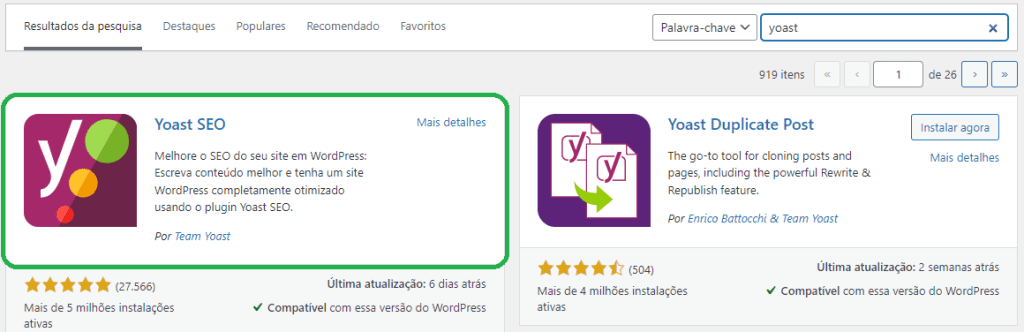
Mas se você quer mais facilidade, clique aqui que te enviamos direto para baixar o Yoast SEO.
Após isso, confira se o plugin foi adicionado e procure uma nova opção que aparece em seu dashboard que será “SEO”.
Fácil, não é mesmo?
Porém, se você não usou o Yoast SEO antes, é hora de configurar o plugin de acordo com o seu site ou blog.
Mas não se assuste! No começo pode parecer complexo, mas o Yoast é bem simples de usar. De qualquer forma, a Opti está aqui para te ajudar e explicar tudo sobre o plugin com um passo a passo completo.
Você também pode se interessar por:
- Melhores plugins do WordPress para Marketing de Conteúdo
- Plugins de análise de SEO para WordPress: o que são?
- 6 melhores plugins para acompanhar métricas de blogs
E se eu já possuir um plugin de SEO?
Existem diversas ferramentas para otimizar o SEO, principalmente em uma plataforma tão popular quanto o WordPress.
Por isso, é possível que você já tenha usado outros plugins de SEO em seu site. Nesse caso, te damos uma dica: é possível importar e exportar as configurações de outro plugin para o Yoast!
Para isso, é só clicar em “Ferramentas” no botão “SEO” que aparece à esquerda no seu dashboard. Lá, haverá a opção “Importar e Exportar”. A partir disso, você pode escolher importar dados de outros plugins de SEO para o Yoast.
Assim, você consegue pular o processo de configurar o Yoast SEO. No entanto, se você não importou os dados, ou, está usando um plugin de SEO pela primeira vez, será necessário realizar a configuração do início.
Como configurar o Yoast para SEO no WordPress manualmente
Depois de instalar o plugin, é preciso configurar o Yoast de acordo com seu site, levando em conta seus objetivos. Então, com essa parte certa, você estará pronto para aprender a como usar o Yoast para SEO no WordPress.
Como mostramos, para acessar o Yoast, basta entrar em “SEO” no seu painel do WordPress.
Para quem nunca usou o plugin antes, o próprio Yoast irá te oferecer um assistente de configuração que te ensina os comandos básicos de SEO, na chamada “Configuração SEO Inicial”. No entanto, apenas perfis com o cargo de “Administrador” no WordPress podem ter acesso a essa aba. Então, antes de iniciar o processo confira esse aspecto.
A seguir, listamos o passo a passo da configuração inicial do Yoast para SEO no WordPress. Acompanhe:
Ambiente
Na seção “Ambiente”, você informa ao Yoast o status de criação do seu site.
A opção A indica que está tudo pronto e você deseja aparecer nos mecanismos de busca.
Já a opção B sinaliza que o site ainda está em fase de teste e por isso não será ranqueado ainda.
Tipo de site
Em “Tipo de site”, escolha a opção que melhor se encaixe ao seu.
As categorias são: blog, loja virtual, canal de notícias, pequeno negócio off-line, corporação, portfólio ou outro.
Organização ou pessoa
Depois de definir a categoria do seu site, selecione se ele representa uma organização ou pessoa.
Na primeira opção, o Yoast vai solicitar o nome da empresa e o anexo do logo, além das mídias sociais da organização.
Mas na opção de pessoa, é preciso apenas informar o nome e alguns detalhes na descrição no perfil do WordPress, além de que redes sociais também podem ser indicados.
Visibilidade do mecanismo de pesquisa
Essa etapa define suas preferências de visibilidade em mecanismos de buscas. Nesse sentido, você decide se seus conteúdos serão indexados pelo Google, por exemplo.
Se você procurou o Yoast SEO para melhorar seu ranqueamento, não é preciso dizer que nessa etapa é essencial para estar visível.
É recomendado que você deixe as configurações padrões do Yoast!
Autores múltiplos
Quem produz os conteúdos do seu site? Aqui, você deve sinalizar se há autores múltiplos em seu site.
Se você é o único autor e não pretende ter outras pessoas na produção, escolha a opção “Não”.
No caso de mais de um autor, mesmo que isso seja uma opção possível de acontecer no futuro, selecione “Sim”.
Google Search Console
O Google Search Console é uma forma de obter mais informações sobre seu site na pesquisa orgânica no Google. Se você usa essa ferramenta, o Yoast permite a importação de dados entre as duas plataformas.
Para isso, escolha “obter o código de autorização do Google” e insira seu código.
Ainda que seja opcional, essa etapa pode ser importante para o desempenho do seu site.
Configurações de título
Ao pesquisar por algo no Google, o primeiro contato que os leitores têm com os conteúdos disponíveis são os títulos.
A formatação padrão do Yoast é:
Nome do post + Separador + Nome do site
Nessa seção você pode selecionar o nome do seu site e o separador, e os deixar definidos para todas as vezes que publicar um novo conteúdo.
Encerrar o assistente de configuração
Por fim, o Yoast SEO oferece a assinatura da newsletter e a versão Premium do plugin.
O Yoast SEO Premium é a versão paga que disponibiliza funcionalidades extras, como assistência em links internos e otimização.
Configurando o Yoast SEO via Assistente de Configuração
Para facilitar ainda mais, o Yoast SEO oferece um assistente de configuração. Para utilizá-lo, você precisa acessar o plugin por meio da barra lateral esquerda no Painel do WordPress. E, basta seguir os seguintes passos:
Passo 1: Otimização de dados SEO
Ao abrir o assistente de configuração do Yoast, a primeira aba é a de Otimização de Dados de SEO (SEO Data Optimization). Nela você pode usar indexáveis do Yoast para corrigir falhas técnicas e identificar problemas de SEO.
Essa funcionalidade só está disponível para espaços e ambientes de produção, ou seja, sites já publicados. Caso utilize como local de teste, basta clicar no botão “Continuar” (ou “Continue”, caso esteja em inglês).
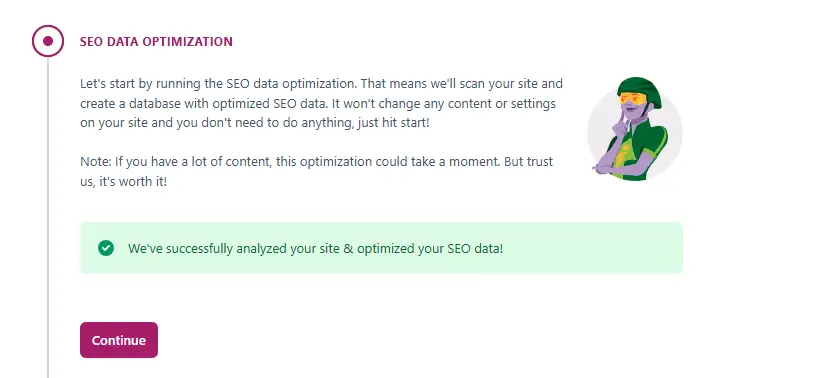
Passo 2: Representação do site
A segunda seção é a de “Representação do site”, espaço direcionado para oferecer informações personalizadas sobre o site.
Nesta aba, você escolhe o tipo de site que mais combina com o seu domínio, existem duas opções: Pessoa ou Empresa. Para escolher, basta selecionar no menu suspenso.
Em seguida, deve informar o nome do website e o nome da empresa. Caso sejam iguais, preencha os dois campos da mesma forma.
O último espaço da seção é destinado a inclusão da logo do site. A imagem deve ter proporção mínima de 112 x 112 px, no formato quadrado.
Ao finalizar, basta clicar em “Salvar e continuar”.
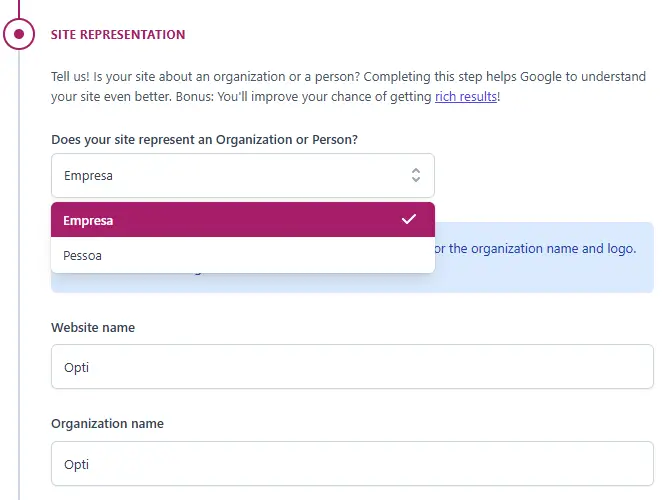
Passo 3: Perfis sociais
A terceira etapa consiste em fornecer os perfis da empresa das redes sociais utilizadas.
Para isso, basta copiar e colar os links nos campos indicados. E, caso precise adicionar mais links, é só acionar o botão “Adicionar outro perfi” (Add other profile”)
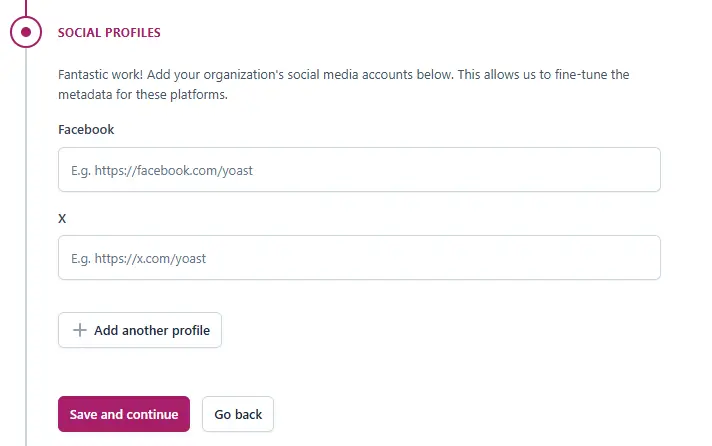
Passo 4: Preferências pessoais
Na quarta aba, você determina se deseja que o Yoast SEO rastreie os dados do seu site:

Passo 5: Finalização
Por fim, a última aba tem como finalidade salvar e finalizar as alterações feitas.
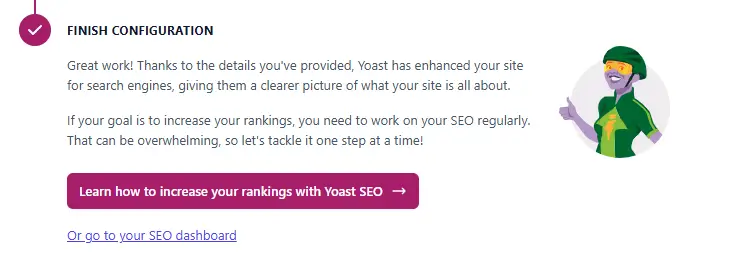
Como usar o Yoast para SEO no WordPress
Depois de configurar o plugin conforme seu site, é hora de entender como o Yoast funciona e aproveitar suas ferramentas.
Para aprender a usar o Yoast SEO, vamos visualizar como o plugin aparece no WordPress.
Ao entrar em “Posts” e seguir para “Todos os posts”, no painel do WordPress. As cores em duas colunas mostram a avaliação do Yoast SEO para cada post, que divide-se em “Pontuação de SEO“ e “Pontuação de legibilidade”. Cada uma das cores possui um significado:
- Verde: bom
- Laranja: OK
- Vermelho: precisa melhorar
- Cinza: Não disponível (falta de informações)
Otimizando seu post com o Yoast SEO
A principal função do plugin é realizar a otimização de posts, te ajudando a melhorar cada vez mais a sua legibilidade e SEO, para que seu site tenha o melhor desempenho possível.
Para isso, na hora de criar um post, vá até o fim da página e procure a MetaBox do Yoast, que aparece dessa maneira:
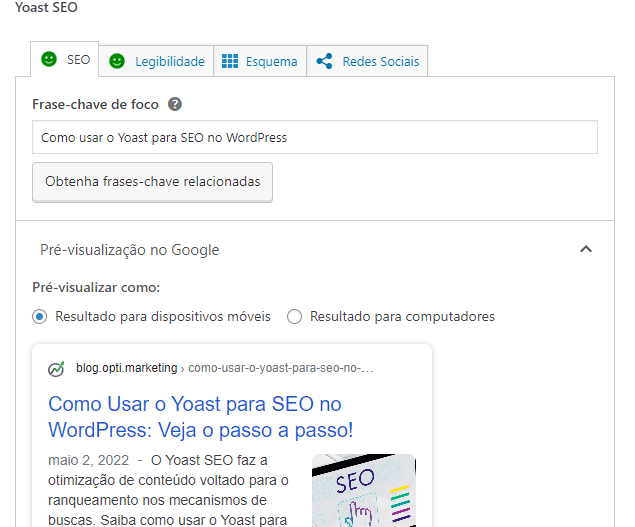
O Yoast SEO é um plugin com visual intuitivo e fácil de usar. Você terá acesso a uma série de opções fundamentais para produzir um post com boas chances de estar entre os primeiros resultados em mecanismos de pesquisa.
Vamos ver alguns:
Frase-chave foco
Para ter um bom ranqueamento, você deve inserir a palavra-chave com a qual você quer se posicionar no campo indicado pelo Yoast.
Trata-se de uma etapa muito importante, pois é com essa informação que o Yoast vai avaliar se seu post usa a palavra-chave corretamente ao longo do post.
Título SEO
O SEO Title define como será o título da sua publicação nos mecanismos de pesquisa. Ele pode ser diferente do H1 (título do post), se adaptando para ser melhor visualizado pelo Google, por exemplo.
O Yoast te ajuda para que sua palavra chave esteja bem posicionada no SEO Title, idealmente no lado esquerdo do título.
Slug
Slug é o que aparece na URL do seu post. Um slug amigável e pequeno é ótimo para sua visibilidade e ajuda nos fatores de ranqueamento do Google.
O Yoast também indicará que sua palavra chave esteja no slug, sempre usando hífen (-) para separar palavras. E não esqueça de usar apenas letras minúsculas e evitar sinais gráficos, como acentos e “ç”!
Meta description
Em uma pesquisa no Google, logo abaixo do título SEO há uma descrição curta da página: essa é a meta description, ou, meta-descrição. Apesar de não ser um fator de ranqueamento, ela influencia no SEO do seu site.
Pois, ela funciona como um pequeno resumo do seu texto. E, dessa forma, pode ser um fator decisivo para o usuário clicar no seu link, levando ao aumento do CTR.
Por isso, o Yoast te direciona com o tamanho ideal para sua meta description, a fim de que ela se encaixe no espaço apropriado. Lembre-se que o texto da meta-descrição também deve conter sua palavra-chave.
Você pode ter interesse:
Como escrever a meta descrição? Dicas e melhores práticas
Análise SEO
Na análise de SEO, o Yoast mostra diversos pontos que influenciam o SEO do post e como você se saiu neles, sempre utilizando as cores vermelho, laranja e verde para sinalizar seu desempenho.
Assim, é possível visualizar melhor quais os pontos você ainda pode melhorar em seu post. Alguns exemplos de resultados que o Yoast mostra são:
- Imagens;
- Links internos;
- Tamanho do texto;
- Presença da palavra-chave.
Análise de legibilidade
Nesse tópico, o Yoast SEO analisa a facilidade para ler seu texto. Além disso, ele indica o que você pode fazer para melhorar sua pontuação de legibilidade.
Alguns pontos que o Yoast irá analisar são:
- Sentenças variadas;
- Divisão do texto;
- Palavras de transição (são palavras que ajudam a ligar as informações do seu texto, como “entretanto”, “dessa forma”, “ou seja”, etc.);
- Leitura Flesch (parâmetro de facilidade de leitura que analisa o tamanho de palavras e sentenças).
Otimizar seu texto para uma boa legibilidade ajuda a não perder leitores pela dificuldade do seu post. Por isso, fique atento às recomendações do Yoast.
Aba schema (esquema)
A aba schema, ou esquema, é uma adição do Yoast cujo objetivo é auxiliar os mecanismos de pesquisa a entenderem de modo mais assertivo do que se trata o seu conteúdo.
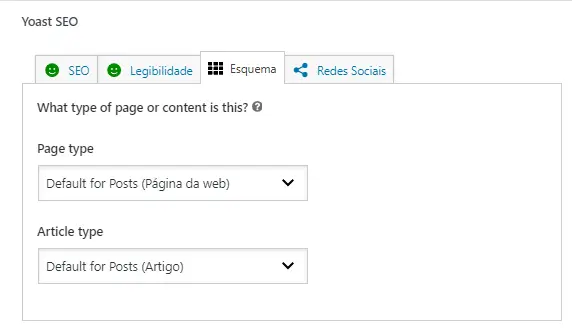
A função dessa aba é informar aos buscadores de modo específico qual o objetivo da sua página, ou seja, se é um artigo padrão, uma FAQ, uma página checkout, página de items, listagens, página de resultados de pesquisa, entre outras opções.
O padrão do Yoast para publicação é “artigo”, mas, nessa aba, você tem a liberdade de personalizar essa configuração. Facilitando a varredura realizada pelos robôs dos buscadores nas suas páginas.
Como melhorar o ranqueamento do meu site?
Depois de saber como usar o Yoast para SEO no WordPress, deu para entender porque esse plugin é tão popular, não é?
Essa ferramenta é conhecida no WordPress e ainda pode ser usada gratuitamente! Há a opção de fazer a assinatura premium dependendo das suas necessidades.
Se você quer aproveitar o Yoast da melhor forma, é preciso conhecer suas palavras-chave e ter uma estratégia de marketing de conteúdo bem definida.
Com cada vez mais empresas investindo nesse recurso, ter um conteúdo de qualidade não é a única maneira de superar a concorrência. Por isso, contar com uma solução técnica que te auxilia nas melhores estratégias faz grande diferença no marketing digital.
Conheça a Opti, a ferramenta especializada em SEO e monitoramento automático de SERP.
Com a Opti, você consegue produzir conteúdo otimizado para algoritmos e pessoas. Afinal, nós te oferecemos diversas vantagens e funcionalidades úteis para sua rotina no mundo do marketing digital, como:
- Monitoramento automático da SERP;
- Histórico de ranqueamento de keywords;
- Análise de SEO integrada ao WordPress;
- Suporte especializado multicanal e muito mais.
Então, invista agora no seu desempenho em Marketing Digital com a Opti. Confira todos os recursos da ferramenta e baixe agora o plugin gratuito para WordPress.
Esse artigo foi útil?
Média da classificação 4.2 / 5. Número de votos: 5
Como você achou esse post útil...
Let us improve this post!
Lamentamos que este post não tenha sido útil pra você.
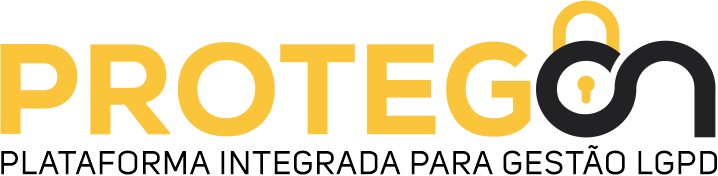
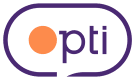


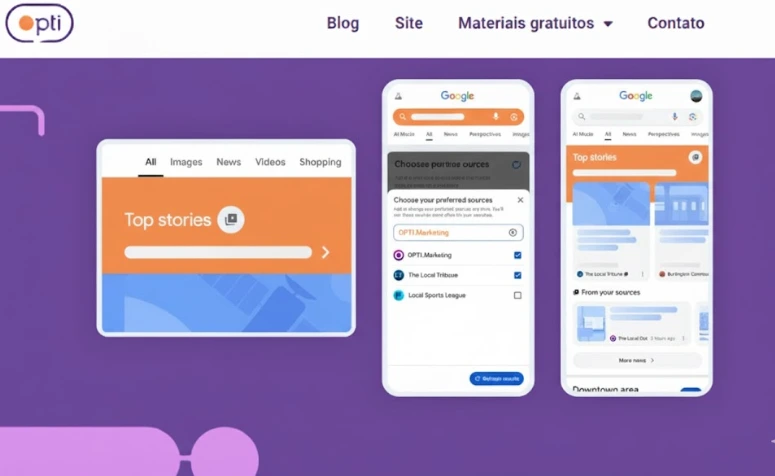
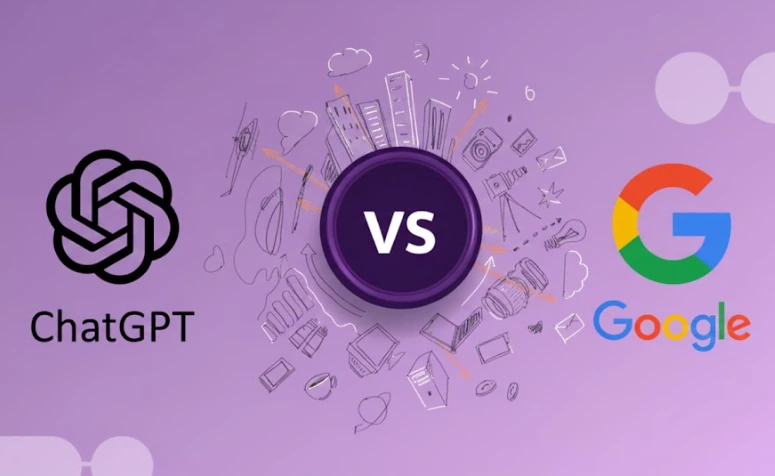

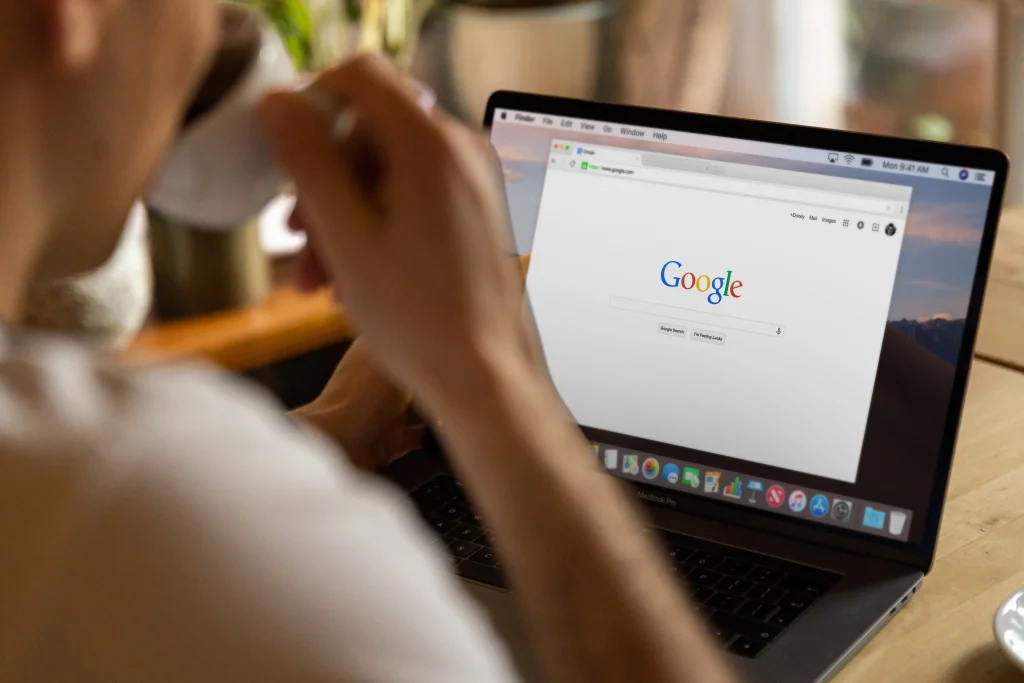
1 comentário em “Como usar o Yoast para SEO no WordPress: confira o tutorial!”
Pingback: Dicas De Como Escrever Um Post de Blog Incrível! - Opti